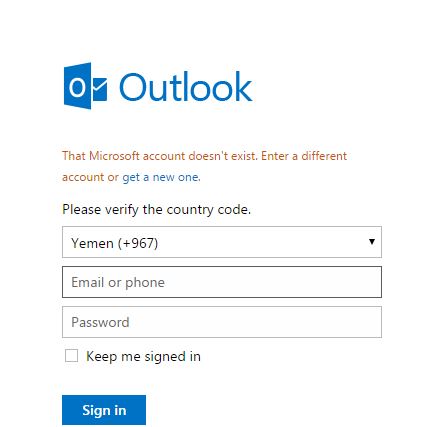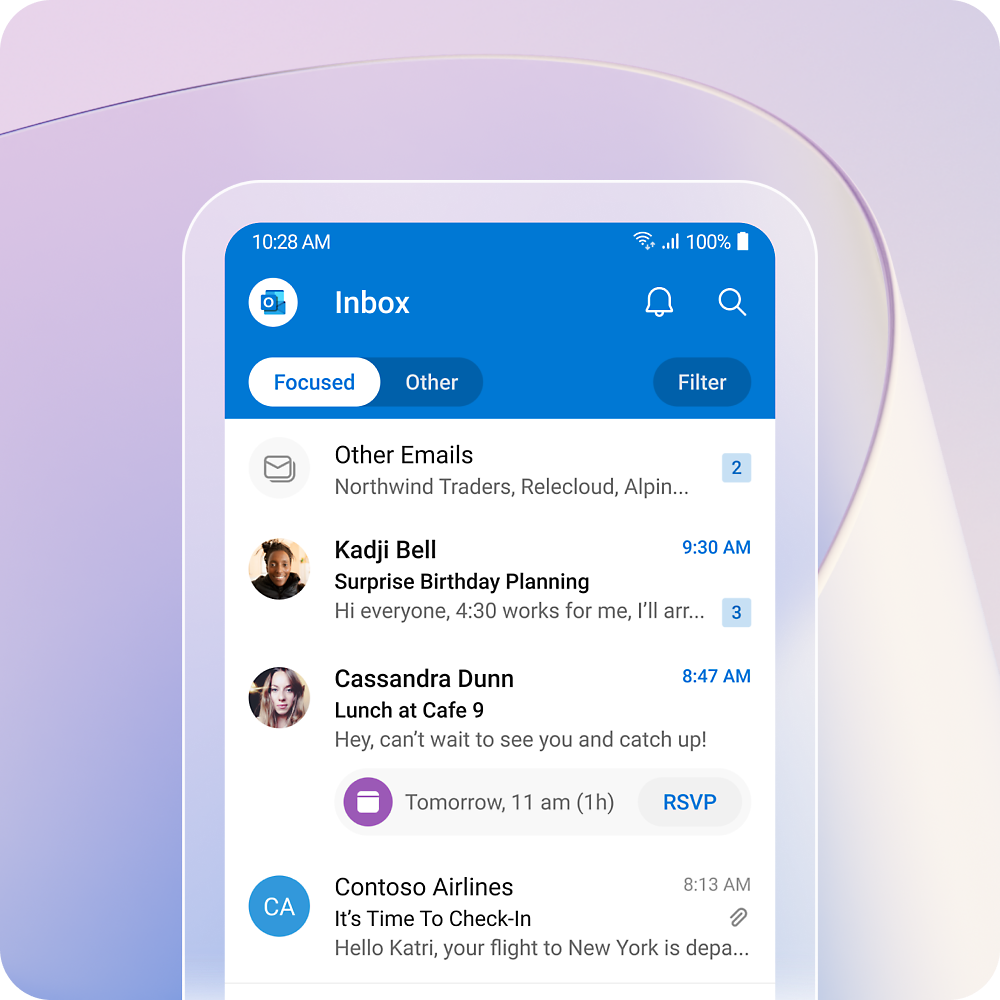Trong thời đại số, việc truy cập email là gì mọi lúc mọi nơi đã trở thành một nhu cầu thiết yếu đối với công việc và cuộc sống cá nhân. Outlook, với hệ sinh thái mạnh mẽ từ Microsoft, là công cụ không thể thiếu của nhiều người dùng chuyên nghiệp. Tuy nhiên, việc đăng nhập Outlook trên điện thoại đôi khi lại gây ra không ít khó khăn, từ việc quên mật khẩu, lỗi xác thực cho đến các vấn đề kỹ thuật không mong muốn. Hiểu rõ những trở ngại này, việc nắm vững một hướng dẫn đăng nhập chi tiết và chính xác là vô cùng quan trọng. Bài viết này của AZWEB sẽ là kim chỉ nam, giúp bạn thực hiện từng bước một cách dễ dàng, đồng thời trang bị thêm các kiến thức bảo mật và cách xử lý lỗi hiệu quả nhất.
Giới thiệu
Ngày nay, công việc không còn gói gọn trong văn phòng. Khả năng kiểm tra và phản hồi email ngay trên điện thoại di động giúp chúng ta linh hoạt và hiệu quả hơn. Outlook, một trong những dịch vụ email hàng đầu thế giới, đóng vai trò trung tâm trong quy trình làm việc của hàng triệu người. Việc đăng nhập tài khoản Outlook trên điện thoại đảm bảo bạn không bỏ lỡ bất kỳ thông tin quan trọng nào, từ email của đối tác, thông báo từ đồng nghiệp cho đến lịch hẹn sắp tới.
Tuy nhiên, không phải ai cũng dễ dàng đăng nhập thành công ngay từ lần đầu tiên. Một số khó khăn phổ biến bao gồm việc nhập sai thông tin, ứng dụng báo lỗi không rõ nguyên nhân, hoặc các vấn đề liên quan đến xác thực bảo mật. Những trở ngại này có thể gây gián đoạn công việc và tạo ra sự bực bội không đáng có. Vì vậy, việc có một quy trình hướng dẫn rõ ràng trở nên cực kỳ cần thiết. Bài viết này sẽ cung cấp hướng dẫn chi tiết cách đăng nhập Outlook trên cả điện thoại Android và iOS, các lưu ý quan trọng để tránh lỗi, cách tăng cường bảo mật tài khoản và giải đáp những thắc mắc thường gặp. Hãy cùng AZWEB khám phá ngay nhé!
Hướng dẫn đăng nhập Outlook trên điện thoại Android
Đăng nhập Outlook trên các thiết bị Android là một quy trình đơn giản nếu bạn chuẩn bị kỹ lưỡng và làm theo từng bước. Hãy đảm bảo bạn đã sẵn sàng để bắt đầu một cách suôn sẻ nhất.
Chuẩn bị trước khi đăng nhập (cài đặt ứng dụng, kết nối mạng)
Trước khi bắt đầu, có hai yếu tố quan trọng bạn cần kiểm tra. Đầu tiên là kết nối mạng. Hãy chắc chắn rằng điện thoại của bạn đang được kết nối với một mạng Wi-Fi ổn định hoặc có dữ liệu di động (3G/4G/5G) mạnh. Một kết nối mạng chập chờn là nguyên nhân hàng đầu gây ra lỗi đăng nhập.
Thứ hai, bạn cần cài đặt ứng dụng Microsoft Outlook chính thức. Hãy mở Google Play Store trên điện thoại, tìm kiếm “Microsoft Outlook là gì” và nhấn “Cài đặt” (Install). Việc sử dụng ứng dụng chính chủ từ Microsoft không chỉ đảm bảo tính tương thích tốt nhất mà còn bảo vệ tài khoản của bạn khỏi các rủi ro bảo mật từ những ứng dụng giả mạo. Sau khi cài đặt xong, biểu tượng Outlook sẽ xuất hiện trên màn hình chính của bạn.
Các bước chi tiết đăng nhập Outlook trên điện thoại Android (mở app, nhập email, mật khẩu, cấu hình tài khoản)
Khi đã hoàn tất khâu chuẩn bị, bạn có thể bắt đầu đăng nhập theo các bước sau:
Bước 1: Mở ứng dụng Outlook
Tìm và nhấn vào biểu tượng ứng dụng Outlook trên màn hình điện thoại của bạn để khởi động.
Bước 2: Bắt đầu thêm tài khoản
Nếu đây là lần đầu bạn sử dụng, ứng dụng sẽ hiển thị màn hình chào mừng. Nhấn vào nút “Thêm tài khoản” (Add Account) hoặc “Bắt đầu” (Get Started). Nếu bạn đã có tài khoản khác, hãy vào phần Cài đặt và chọn “Thêm tài khoản Email“.
Bước 3: Nhập địa chỉ email
Trên màn hình tiếp theo, bạn sẽ thấy một ô trống. Hãy nhập đầy đủ địa chỉ email Outlook của bạn vào đây (ví dụ: tenban@outlook.com hoặc tenban@hotmail.com) và nhấn “Tiếp tục” (Continue).
Bước 4: Nhập mật khẩu
Ứng dụng sẽ chuyển bạn đến trang đăng nhập của Microsoft. Hãy nhập chính xác mật khẩu của tài khoản email và nhấn “Đăng nhập” (Sign in). Hãy chú ý kiểm tra kỹ vì mật khẩu có phân biệt chữ hoa và chữ thường. Nếu quên mật khẩu, bạn có thể tham khảo cách lấy lại mật khẩu Gmail để hiểu thêm quy trình tương tự.
Bước 5: Hoàn tất xác thực (nếu có)
Nếu bạn đã bật xác thực hai yếu tố, Microsoft sẽ gửi một mã xác nhận đến số điện thoại hoặc ứng dụng Authenticator của bạn. Đây là hình thức xác thực bảo mật nâng cao tương tự như hướng dẫn Google Workspace là gì, giúp bạn an tâm hơn khi sử dụng email. Hãy nhập mã này để hoàn tất quá trình. Sau khi đăng nhập thành công, Outlook sẽ bắt đầu đồng bộ hóa email, lịch và danh bạ của bạn. Quá trình này có thể mất vài phút tùy thuộc vào lượng dữ liệu.
Hướng dẫn đăng nhập Outlook trên điện thoại iOS
Tương tự như Android, việc đăng nhập Outlook trên các thiết bị của Apple như iPhone hay iPad cũng rất trực quan. Chỉ cần bạn làm theo đúng quy trình, việc truy cập email sẽ nằm trong tầm tay.

Tải và cài đặt ứng dụng Outlook trên App Store
Bước đầu tiên và quan trọng nhất là tải ứng dụng chính thức. Hãy mở App Store trên thiết bị iOS của bạn. Sử dụng thanh tìm kiếm và gõ “Microsoft Outlook“.
Trong kết quả tìm kiếm, hãy chọn ứng dụng do “Microsoft Corporation” phát hành và nhấn vào biểu tượng đám mây hoặc nút “Nhận” (Get) để tải về. Bạn có thể cần xác thực bằng Face ID, Touch ID hoặc mật khẩu Apple ID để hoàn tất việc cài đặt. Việc sử dụng ứng dụng chính thức giúp đảm bảo an toàn và trải nghiệm tốt nhất cho tài khoản của bạn.
Quy trình đăng nhập từng bước trên thiết bị iOS (nhập thông tin, đồng bộ dữ liệu)
Sau khi ứng dụng đã được cài đặt, bạn có thể tiến hành đăng nhập theo các bước sau đây:
Bước 1: Mở ứng dụng Outlook
Tìm biểu tượng Outlook trên màn hình chính và nhấn để mở ứng dụng.
Bước 2: Nhập địa chỉ email
Màn hình chào mừng sẽ hiện ra. Bạn sẽ thấy một ô để nhập email. Hãy gõ đầy đủ địa chỉ email Outlook của bạn (ví dụ: yourname@outlook.com) và nhấn nút “Thêm tài khoản” (Add Account).
Bước 3: Nhập mật khẩu tài khoản
Outlook sẽ chuyển hướng bạn đến trang đăng nhập của Microsoft. Tại đây, hãy nhập mật khẩu tương ứng với tài khoản email của bạn. Hãy kiểm tra kỹ xem có bật Caps Lock không và nhập thật chính xác, sau đó nhấn “Đăng nhập” (Sign In). Nếu không nhớ mật khẩu, bạn có thể tham khảo thêm cách lấy lại mật khẩu Gmail.
Bước 4: Xác thực bảo mật (nếu được yêu cầu)
Nếu tài khoản của bạn được bảo vệ bằng xác thực hai yếu tố, bạn sẽ cần thực hiện thêm một bước. Microsoft sẽ yêu cầu bạn xác nhận danh tính bằng cách nhập mã được gửi qua tin nhắn SMS, cuộc gọi hoặc thông qua ứng dụng Microsoft Authenticator. Việc sử dụng ứng dụng này rất giống với Google Workspace nơi cũng áp dụng hình thức bảo mật 2FA. Hoàn thành bước này để tiếp tục.
Bước 5: Đồng bộ dữ liệu
Sau khi đăng nhập thành công, Outlook sẽ hỏi bạn có muốn thêm tài khoản khác không. Nếu không, bạn có thể bỏ qua. Ứng dụng sẽ bắt đầu quá trình đồng bộ hóa email, lịch và danh bạ. Chờ trong giây lát và bạn sẽ thấy hộp thư đến của mình xuất hiện trên màn hình.
Các lưu ý quan trọng khi đăng nhập Outlook trên điện thoại
Để quá trình đăng nhập diễn ra suôn sẻ và tránh các sự cố không đáng có, bạn nên ghi nhớ một vài lưu ý quan trọng. Những điều này không chỉ giúp bạn vào được tài khoản mà còn duy trì trải nghiệm sử dụng ổn định lâu dài.
Kiểm tra kết nối Internet và phiên bản ứng dụng
Đây là hai yếu tố nền tảng nhưng thường bị bỏ qua. Một kết nối Internet yếu hoặc không ổn định là nguyên nhân phổ biến nhất khiến quá trình đăng nhập thất bại. Trước khi đăng nhập, hãy đảm bảo bạn đang kết nối với Wi-Fi mạnh hoặc có tín hiệu dữ liệu di động tốt.
Bên cạnh đó, một phiên bản ứng dụng Outlook lỗi thời có thể không tương thích với các giao thức bảo mật mới nhất của Microsoft, dẫn đến lỗi. Hãy vào App Store (đối với iOS) hoặc Google Play Store (đối với Android), tìm kiếm Outlook và kiểm tra xem có nút “Cập nhật” (Update) hay không. Luôn sử dụng phiên bản mới nhất để đảm bảo hiệu suất và bảo mật tối ưu.
Xử lý lỗi đăng nhập thường gặp (mật khẩu sai, tài khoản bị khóa)
Lỗi “sai mật khẩu” là lỗi phổ biến nhất. Khi gặp lỗi này, hãy bình tĩnh và kiểm tra lại: bạn đã nhập đúng mật khẩu chưa? Có bật Caps Lock không? Có nhầm lẫn ký tự đặc biệt nào không? Hãy thử nhập lại một cách cẩn thận.
Nếu bạn chắc chắn mật khẩu đúng nhưng vẫn không vào được, tài khoản của bạn có thể đã bị tạm khóa do Microsoft phát hiện hoạt động đăng nhập đáng ngờ (ví dụ: đăng nhập sai quá nhiều lần). Trong trường hợp này, bạn cần truy cập vào trang web của Microsoft để thực hiện quy trình khôi phục tài khoản, thường là thông qua email hoặc số điện thoại dự phòng. Quy trình này tương tự như các bước trong cách lấy lại mật khẩu Gmail.
Cách tránh các lỗi đăng nhập phổ biến
Phòng bệnh hơn chữa bệnh. Để tránh các lỗi này trong tương lai, bạn nên tạo thói quen sử dụng trình quản lý mật khẩu để lưu trữ thông tin đăng nhập một cách an toàn và chính xác. Ngoài ra, hãy đảm bảo rằng email và số điện thoại khôi phục tài khoản của bạn luôn được cập nhật. Điều này sẽ giúp bạn lấy lại quyền truy cập một cách nhanh chóng khi có sự cố xảy ra.
Cách bảo mật tài khoản Outlook khi sử dụng trên điện thoại
Email là nơi chứa rất nhiều thông tin nhạy cảm. Do đó, việc bảo vệ tài khoản Outlook trên điện thoại không chỉ là một lựa chọn mà là một yêu cầu bắt buộc để bảo vệ dữ liệu cá nhân và công việc của bạn.
Sử dụng xác thực hai yếu tố (2FA) để tăng cường bảo mật
Xác thực hai yếu tố (Two-Factor Authentication – 2FA) là lớp bảo vệ vững chắc nhất cho tài khoản của bạn. Hãy tưởng tượng nó giống như bạn cần cả chìa khóa (mật khẩu) và một mã số bí mật (mã 2FA) để mở cửa nhà. Kể cả khi kẻ gian có được mật khẩu của bạn, chúng cũng không thể đăng nhập nếu không có chiếc điện thoại của bạn để nhận mã.
Để kích hoạt 2FA, bạn hãy đăng nhập vào tài khoản Microsoft trên máy tính, vào phần “Bảo mật” (Security) -> “Tùy chọn bảo mật nâng cao” (Advanced security options) và bật xác thực hai bước. AZWEB khuyên bạn nên sử dụng ứng dụng Microsoft Authenticator để nhận mã xác thực một cách tiện lợi và an toàn nhất. Mỗi khi đăng nhập trên thiết bị mới, bạn sẽ cần phê duyệt từ ứng dụng này.
Quản lý thiết bị đăng nhập và đăng xuất khi không dùng
Bạn có biết mình đã đăng nhập tài khoản Outlook trên bao nhiêu thiết bị không? Microsoft cho phép bạn xem lại tất cả các thiết bị đang có quyền truy cập vào tài khoản của mình. Hãy định kỳ truy cập vào trang quản lý tài khoản Microsoft, tìm đến mục “Thiết bị” (Devices) để kiểm tra danh sách này.
Nếu bạn thấy một thiết bị lạ hoặc một chiếc điện thoại cũ mà bạn không còn sử dụng, hãy ngay lập tức gỡ bỏ quyền truy cập của nó. Thao tác này sẽ buộc thiết bị đó phải đăng nhập lại. Quan trọng hơn, nếu bạn phải sử dụng chung máy tính hoặc mượn điện thoại của người khác để kiểm tra email, hãy luôn nhớ đăng xuất (Sign Out) ngay sau khi dùng xong để tránh bị truy cập trái phép.
Giải đáp các câu hỏi thường gặp liên quan đến đăng nhập Outlook trên điện thoại
Trong quá trình sử dụng, người dùng thường có những thắc mắc chung. AZWEB đã tổng hợp và giải đáp một số câu hỏi phổ biến nhất để giúp bạn sử dụng Outlook trên điện thoại hiệu quả hơn.
Làm thế nào khi quên mật khẩu Outlook trên điện thoại?
Quên mật khẩu là chuyện rất bình thường. Khi bạn ở màn hình nhập mật khẩu, hãy tìm và nhấn vào liên kết “Quên mật khẩu” (Forgot password?). Microsoft sẽ dẫn bạn qua quy trình khôi phục tương tự như cách lấy lại mật khẩu Gmail.
Thông thường, bạn sẽ cần xác minh danh tính. Microsoft sẽ gửi một mã bảo mật đến địa chỉ email thay thế hoặc số điện thoại mà bạn đã đăng ký trước đó. Sau khi nhập đúng mã, bạn sẽ được phép tạo một mật khẩu mới. Đây là lý do tại sao việc cập nhật thông tin khôi phục tài khoản luôn là điều cần thiết.
Có thể đăng nhập nhiều tài khoản Outlook trên cùng một điện thoại không?
Câu trả lời là có! Đây là một trong những tính năng tiện lợi nhất của ứng dụng Outlook. Bạn có thể dễ dàng quản lý cả email công việc và email cá nhân trên cùng một ứng dụng.
Để thêm tài khoản mới, hãy mở ứng dụng Outlook, nhấn vào biểu tượng hồ sơ hoặc menu ở góc trên bên trái. Sau đó, tìm và nhấn vào biểu tượng bánh răng Cài đặt (Settings). Chọn “Thêm tài khoản Email” (Add Email Account) và lặp lại quy trình đăng nhập như bình thường. Bạn có thể chuyển đổi qua lại giữa các hộp thư một cách nhanh chóng.
Outlook báo lỗi đăng nhập vì sao và cách khắc phục?
Lỗi đăng nhập có thể xuất phát từ nhiều nguyên nhân. Dưới đây là những lý do phổ biến và cách khắc phục nhanh:
- Thông tin đăng nhập sai: Đây là nguyên nhân số một. Hãy kiểm tra lại email và mật khẩu.
- Kết nối mạng yếu: Thử chuyển sang Wi-Fi hoặc mạng dữ liệu khác mạnh hơn.
- Ứng dụng lỗi thời: Cập nhật ứng dụng Outlook lên phiên bản mới nhất.
- Tài khoản bị khóa: Microsoft có thể tạm khóa tài khoản vì lý do bảo mật. Bạn cần làm theo hướng dẫn để mở khóa.
- Sự cố từ máy chủ Microsoft: Hiếm khi xảy ra, nhưng đôi khi máy chủ của Microsoft có thể gặp sự cố. Bạn có thể chờ một lúc rồi thử lại.
Bằng cách kiểm tra tuần tự các nguyên nhân trên, bạn thường sẽ tìm ra và khắc phục được vấn đề. Nếu muốn tìm hiểu về Outlook không nhận được mail, bạn có thể tham khảo bài viết chuyên sâu để xử lý các lỗi liên quan đến email.
Các vấn đề thường gặp và cách khắc phục
Ngoài các lỗi đăng nhập cơ bản, đôi khi bạn có thể gặp phải những sự cố kỹ thuật khó chịu hơn. Dưới đây là cách xử lý một số vấn đề phổ biến khác.
Lỗi không nhận được mã xác thực khi đăng nhập
Khi bạn đã bật xác thực hai yếu tố nhưng lại không nhận được mã, điều này có thể gây hoang mang. Đừng lo lắng, hãy thử các bước sau:
- Kiểm tra thư mục Spam/Rác: Nếu mã được gửi qua email, hãy kiểm tra thư mục thư rác (Spam email là gì).
- Kiểm tra lại số điện thoại/email: Đảm bảo rằng thông tin bạn yêu cầu gửi mã đến là chính xác.
- Chờ vài phút: Đôi khi hệ thống bị trễ. Hãy kiên nhẫn chờ trong vài phút trước khi yêu cầu gửi lại mã.
- Kiểm tra sóng điện thoại: Nếu bạn đang ở khu vực sóng yếu, tin nhắn SMS có thể không đến được.
- Sử dụng tùy chọn khác: Microsoft thường cung cấp nhiều cách để xác thực. Nếu không nhận được mã qua SMS, hãy thử tùy chọn nhận cuộc gọi hoặc sử dụng một phương thức xác minh khác mà bạn đã thiết lập.
Ứng dụng Outlook bị treo hoặc không thể mở sau khi đăng nhập
Đây là một lỗi liên quan đến chính ứng dụng. Nếu Outlook đột nhiên bị treo, đơ hoặc không phản hồi, bạn có thể thử các giải pháp sau:
1. Buộc đóng ứng dụng (Force Close): Trên iOS, vuốt lên từ cuối màn hình và vuốt ứng dụng Outlook lên để đóng. Trên Android, vào Cài đặt > Ứng dụng > Outlook > Buộc dừng (Force Stop).
2. Xóa bộ nhớ đệm (Clear Cache): (Chủ yếu dành cho Android) Vào Cài đặt > Ứng dụng > Outlook > Lưu trữ > Xóa bộ nhớ đệm. Thao tác này sẽ xóa các tệp tạm thời có thể gây lỗi mà không làm mất dữ liệu của bạn.
3. Khởi động lại điện thoại: Một giải pháp đơn giản nhưng thường rất hiệu quả để khắc phục các lỗi phần mềm nhỏ.
4. Cài đặt lại ứng dụng: Nếu tất cả các cách trên đều không hiệu quả, hãy thử gỡ cài đặt ứng dụng Outlook và tải lại từ đầu. Quá trình này sẽ đảm bảo bạn có một phiên bản “sạch” và mới nhất.
Các thực hành tốt nhất khi sử dụng Outlook trên điện thoại
Để đảm bảo trải nghiệm sử dụng Outlook trên điện thoại luôn an toàn, ổn định và hiệu quả, hãy biến những thói quen tốt sau đây thành một phần trong quy trình làm việc của bạn. Đây là những nguyên tắc được các chuyên gia bảo mật và công nghệ tại AZWEB khuyên dùng.
- Luôn cập nhật ứng dụng Outlook phiên bản mới nhất: Các bản cập nhật không chỉ mang đến tính năng mới mà còn vá các lỗ hổng bảo mật quan trọng. Hãy bật chế độ tự động cập nhật hoặc thường xuyên kiểm tra trong kho ứng dụng.
- Đảm bảo đặt mật khẩu mạnh và duy trì đăng xuất khi dùng chung thiết bị: Sử dụng một mật khẩu dài, kết hợp chữ hoa, chữ thường, số và ký tự đặc biệt. Quan trọng nhất, nếu bạn đăng nhập trên thiết bị không phải của mình, hãy luôn nhớ đăng xuất sau khi sử dụng xong.
- Không chia sẻ thông tin đăng nhập cho người khác: Mật khẩu và thông tin tài khoản của bạn là tài sản cá nhân. Tuyệt đối không chia sẻ chúng cho bất kỳ ai, kể cả đồng nghiệp hay bạn bè, để tránh rủi ro bị lạm dụng.
- Kích hoạt và sử dụng xác thực hai yếu tố (2FA): Đây là lớp phòng thủ quan trọng nhất. Hãy dành vài phút để thiết lập 2FA, nó sẽ bảo vệ bạn khỏi hầu hết các cuộc tấn công chiếm đoạt tài khoản.
- Kiểm tra và hủy quyền thiết bị không dùng trong cài đặt tài khoản: Định kỳ mỗi vài tháng, hãy vào phần cài đặt bảo mật của tài khoản Microsoft và xem lại danh sách các thiết bị đã đăng nhập. Gỡ bỏ bất kỳ thiết bị nào bạn không còn sử dụng hoặc không nhận ra.
Kết luận
Việc đăng nhập và sử dụng Outlook trên điện thoại di động là một kỹ năng cần thiết trong môi trường làm việc hiện đại. Qua bài viết chi tiết này, AZWEB hy vọng bạn đã nắm vững quy trình đăng nhập trên cả Android và iOS, cũng như các biện pháp xử lý sự cố và bảo mật quan trọng. Từ việc chuẩn bị kỹ lưỡng trước khi đăng nhập, xử lý các lỗi thường gặp, cho đến việc áp dụng các phương pháp bảo mật nâng cao như xác thực hai yếu tố, tất cả đều nhằm mục đích giúp bạn có một trải nghiệm an toàn và liền mạch.
Hãy bắt đầu áp dụng ngay những hướng dẫn và mẹo nhỏ này để tối ưu hóa cách bạn làm việc với email mỗi ngày. Việc quản lý hiệu quả các công cụ số như Outlook không chỉ giúp tăng năng suất mà còn bảo vệ bạn khỏi những rủi ro an ninh mạng tiềm ẩn. Chúc bạn thành công và làm chủ hoàn toàn tài khoản Outlook của mình. Đừng quên theo dõi AZWEB để cập nhật thêm nhiều bài viết hữu ích khác về công nghệ, thiết kế website và bảo mật tài khoản điện tử.